GO实战项目:基于 `HTML/CSS/JS + Gin + Gorm + 文心一言API`AI 备忘录应用
AI 备忘录应用:完整项目目录与分步实现指南
基于 HTML/CSS/JS + Gin + Gorm + 文心一言API 构建,以下是完整项目目录结构和可落地的分步实现方法,确保零基础也能跟随操作。
一、完整项目目录结构
plaintext
ai-memo/ # 项目根目录
├── config/ # 配置文件目录
│ └── db.go # 数据库连接配置
├── model/ # 数据模型目录(Gorm)
│ └── task.go # 任务表模型定义
├── service/ # 业务服务目录
│ └── ai_service.go # AI接口调用服务(文心一言)
├── static/ # 前端静态资源目录
│ ├── css/
│ │ └── style.css # 页面样式文件
│ └── js/
│ └── main.js # 前端交互逻辑
├── templates/ # HTML模板目录(Gin渲染)
│ └── index.html # 首页(任务表单+列表)
├── go.mod # Go依赖管理文件
├── go.sum # Go依赖版本锁定文件
└── main.go # 后端主程序(路由+入口)
二、分步实现方法(共 9 步)
步骤 1:环境准备(必做)
先安装基础工具,确保后续操作无依赖问题:
-
安装 Go 环境
- 下载地址:https://go.dev/dl/(选择 Go 1.20 + 版本,适配 Gin 最新版)
- 验证:终端输入
go version,显示go version go1.2x.x xxx即成功。
-
安装 MySQL 数据库
- 下载地址:https://dev.mysql.com/downloads/mysql/(8.0 + 版本)
- 记住数据库用户名(默认 root)和密码(安装时设置)。
-
申请文心一言 API 密钥
- 访问:https://console.bce.baidu.com/qianfan/ (百度智能云千帆平台)
- 注册登录后,创建 “应用”,获取 API Key 和 Secret Key(后续配置用)。
-
安装代码编辑器
(可选,推荐 VS Code)
- 安装 Go 插件(搜索 “Go”)和 HTML/CSS 插件,方便编写代码。
步骤 2:创建项目目录(终端 / 命令行操作)
-
新建根目录
ai-memo(路径可自定义,如桌面):
bash
# Windows(CMD) mkdir C:\Users\你的用户名\Desktop\ai-memo cd C:\Users\你的用户名\Desktop\ai-memo # Mac/Linux(终端) mkdir ~/Desktop/ai-memo cd ~/Desktop/ai-memo -
创建子目录(按完整目录结构):
bash
# 批量创建子目录 mkdir config model service static/css static/js templates -
验证:打开项目根目录,确认
config、static等文件夹已创建。
步骤 3:初始化 Go 模块(管理依赖)
在项目根目录执行以下命令,初始化 Go 项目并导入核心依赖:
-
初始化 Go 模块(
your-project-path可自定义,如
github.com/your-name/ai-memo):
bash
go mod init your-project-path- 执行后,根目录会生成
go.mod文件(依赖配置文件)。
- 执行后,根目录会生成
-
安装核心依赖(Gin、Gorm、MySQL 驱动、百度 API SDK):
bash
go get github.com/gin-gonic/gin@v1.10.0 go get gorm.io/gorm@v1.25.3 go get gorm.io/driver/mysql@v1.5.2 go get github.com/baidu-idl/bce-sdk-go@v0.10.233- 执行后,根目录会生成
go.sum文件(依赖版本锁定),且go.mod会新增依赖记录。
- 执行后,根目录会生成
步骤 4:数据库配置与模型定义(后端核心)
4.1 创建数据库(MySQL 操作)
先在 MySQL 中创建项目专用数据库 ai_memo(后续 Gorm 会自动建表):
-
打开 MySQL 终端(或用 Navicat、DataGrip 等工具):
bash
# 登录MySQL(输入密码时按回车,然后输入你的MySQL密码) mysql -u root -p -
创建数据库
ai_memo:
sql
CREATE DATABASE IF NOT EXISTS ai_memo CHARACTER SET utf8mb4 COLLATE utf8mb4_unicode_ci; -
验证:输入
show databases;,看到ai_memo即成功,然后输入exit;退出 MySQL。
4.2 编写数据库配置(config/db.go)
在 config 目录下新建 db.go 文件,粘贴以下代码(需修改 MySQL 连接信息):
go
运行
package config
import (
"your-project-path/model" // 替换为你的Go模块名(步骤3中init的路径)
"gorm.io/driver/mysql"
"gorm.io/gorm"
)
var DB *gorm.DB // 全局数据库对象,供其他模块调用
// InitDB 初始化数据库连接(自动建表)
func InitDB() error {
// 1. 修改这里的MySQL配置:root:密码@tcp(localhost:3306)/ai_memo?xxx
dsn := "root:你的MySQL密码@tcp(127.0.0.1:3306)/ai_memo?charset=utf8mb4&parseTime=True&loc=Local"
// 2. 连接MySQL
db, err := gorm.Open(mysql.Open(dsn), &gorm.Config{})
if err != nil {
return err // 连接失败返回错误
}
// 3. 自动迁移:根据model.Task创建task表(无表则建表,有表则更新结构)
err = db.AutoMigrate(&model.Task{})
if err != nil {
return err
}
DB = db // 赋值给全局变量
return nil
}
- 关键修改:将
dsn中的你的MySQL密码替换为实际 MySQL 密码(如root:123456@tcp(...))。
4.3 编写任务模型(model/task.go)
在 model 目录下新建 task.go 文件,粘贴以下代码(定义任务表结构):
go
运行
package model
import (
"time"
"gorm.io/gorm"
)
// TaskStatus 任务状态枚举(限定值:pending/doing/done)
type TaskStatus string
const (
StatusPending TaskStatus = "pending" // 待执行
StatusDoing TaskStatus = "doing" // 执行中
StatusDone TaskStatus = "done" // 已完成
)
// Task 任务表模型(Gorm会根据此结构体创建task表)
type Task struct {
gorm.Model // 内置字段:ID(主键)、CreatedAt(创建时间)、UpdatedAt(更新时间)、DeletedAt(软删除)
Title string `gorm:"size:100;not null" json:"title"` // 任务标题(非空,最大100字符)
Content string `gorm:"type:text" json:"content"` // 任务详情(长文本)
DueTime time.Time `gorm:"not null" json:"due_time"` // 截止时间(非空)
Status TaskStatus `gorm:"default:pending" json:"status"` // 任务状态(默认待执行)
AIPlan string `gorm:"type:text" json:"ai_plan"` // AI生成的任务规划
AIAdvice string `gorm:"type:text" json:"ai_advice"` // AI生成的执行建议
}
步骤 5:编写 AI 服务(调用文心一言 API)
在 service 目录下新建 ai_service.go 文件,粘贴以下代码(需替换 API 密钥):
go
运行
package service
import (
"context"
"fmt"
"os"
"strings"
"github.com/baidubce/bce-qianfan-sdk/go/qianfan"
)
// 初始化鉴权信息(通过环境变量设置AK/SK,符合SDK鉴权逻辑)
func init() {
// 替换为你的百度智能云Access Key和Secret Key
// 获取路径:百度智能云控制台 → 用户账户 → 安全认证 → 访问密钥
err := os.Setenv("QIANFAN_ACCESS_KEY", "")
if err != nil {
return
} // 你的Access Key
err = os.Setenv("QIANFAN_SECRET_KEY", "")
if err != nil {
return
} // 你的Secret Key
}
// GetAIAdvice 调用百度千帆大模型API,生成任务规划和建议
// 参数:任务标题、任务详情、截止时间;返回:AI规划、AI建议、错误信息
func GetAIAdvice(title, content string, dueTime string) (plan string, advice string, err error) {
// 1. 构造AI提示词(明确输出格式,便于后续解析)
prompt := fmt.Sprintf(`
请基于以下任务信息,严格按照【规划】和【建议】两部分生成内容,不要额外文字:
1. 【规划】:包含任务优先级(高/中/低)、分步骤时间分配(适配截止时间%s);
2. 【建议】:包含执行风险点(如可能拖延的环节)、资源推荐(如工具/资料)。
任务标题:%s
任务详情:%s
`, dueTime, title, content)
// 2. 初始化千帆SDK的聊天客户端(使用SDK中定义的NewChatCompletion)
client := qianfan.NewChatCompletion()
// 3. 构造大模型请求参数(使用SDK中定义的ChatCompletionRequest结构体)
req := &qianfan.ChatCompletionRequest{
Messages: []qianfan.ChatCompletionMessage{
{
Role: "user", // 角色:用户(发送提示词)
Content: prompt,
},
},
Temperature: 0.7, // 生成随机性(0-1,值越小越稳定)
}
// 4. 调用大模型API(使用SDK中定义的Do方法)
resp, err := client.Do(context.Background(), req)
if err != nil {
return "", "", fmt.Errorf("大模型调用失败:%v", err)
}
// 5. 提取大模型生成结果(直接使用SDK响应结构体的Result字段)
if resp.Result == "" {
return "", "", fmt.Errorf("未获取到有效生成结果")
}
// 6. 分割规划和建议(按约定格式提取)
parts := strings.Split(resp.Result, "【建议】")
if len(parts) < 2 {
return "", "", fmt.Errorf("AI返回格式不符合要求(缺少【建议】):%s", resp.Result)
}
plan = strings.TrimPrefix(parts[0], "【规划】") // 移除【规划】前缀
advice = parts[1] // 提取建议内容
return plan, advice, nil
}
- 关键修改:将
APIKey和SecretKey替换为步骤 1 中申请的百度智能云密钥。
步骤 6:编写后端主服务(路由 + 逻辑)
在项目根目录下新建 main.go 文件(后端入口文件),粘贴以下代码:
go
运行
package main
import (
"net/http"
"strconv"
"time"
"your-project-path/config" // 替换为你的Go模块名
"your-project-path/model" // 替换为你的Go模块名
"your-project-path/service" // 替换为你的Go模块名
"github.com/gin-gonic/gin"
)
func main() {
// 第一步:初始化数据库(调用config中的InitDB)
if err := config.InitDB(); err != nil {
panic("数据库初始化失败:" + err.Error()) // 失败则退出程序
}
// 第二步:初始化Gin引擎(开启默认中间件:日志、恢复)
r := gin.Default()
// 第三步:配置Gin模板和静态文件
r.LoadHTMLGlob("templates/*") // 加载templates目录下的HTML模板
r.Static("/static", "./static") // 映射/static路径到static目录(前端加载CSS/JS)
// 第四步:定义路由(接口+页面)
// 1. 首页:GET请求,展示任务列表
r.GET("/", func(c *gin.Context) {
var tasks []model.Task
// 从数据库查询所有任务(按创建时间倒序,最新的在前面)
config.DB.Order("created_at desc").Find(&tasks)
// 渲染templates/index.html,并传递tasks数据到前端
c.HTML(http.StatusOK, "index.html", gin.H{"tasks": tasks})
})
// 2. 添加任务:POST请求,接收前端表单,调用AI生成规划
r.POST("/task/add", func(c *gin.Context) {
// 1. 接收前端表单参数(对应index.html中的表单name)
title := c.PostForm("title") // 任务标题
content := c.PostForm("content") // 任务详情
dueTimeStr := c.PostForm("due_time")// 截止时间(前端传的是"2024-12-31T23:59"格式)
// 2. 转换截止时间格式(前端T分隔 → 后端空格分隔)
dueTime, err := time.Parse("2006-01-02T15:04", dueTimeStr)
if err != nil {
c.JSON(http.StatusBadRequest, gin.H{"msg": "截止时间格式错误"})
return
}
// 3. 调用AI服务生成规划和建议
aiPlan, aiAdvice, err := service.GetAIAdvice(
title,
content,
dueTime.Format("2006-01-02 15:04"), // 传给AI的时间格式
)
if err != nil {
c.JSON(http.StatusInternalServerError, gin.H{"msg": "AI调用失败:" + err.Error()})
return
}
// 4. 保存任务到数据库(创建model.Task对象)
task := model.Task{
Title: title,
Content: content,
DueTime: dueTime,
AIPlan: aiPlan,
AIAdvice: aiAdvice,
Status: model.StatusPending, // 默认状态:待执行
}
config.DB.Create(&task) // 插入数据库
// 5. 返回成功响应给前端
c.JSON(http.StatusOK, gin.H{"msg": "任务添加成功(AI规划已生成)"})
})
// 3. 更新任务状态:POST请求,接收任务ID和新状态
r.POST("/task/status", func(c *gin.Context) {
// 1. 接收前端参数(任务ID是字符串,需转为int)
idStr := c.PostForm("id")
id, err := strconv.Atoi(idStr)
if err != nil {
c.JSON(http.StatusBadRequest, gin.H{"msg": "任务ID格式错误"})
return
}
newStatus := model.TaskStatus(c.PostForm("status")) // 转换为TaskStatus类型
// 2. 更新数据库中的任务状态(根据ID更新status字段)
config.DB.Model(&model.Task{}).Where("id = ?", id).Update("status", newStatus)
// 3. 返回成功响应
c.JSON(http.StatusOK, gin.H{"msg": "任务状态更新成功"})
})
// 第五步:启动服务(监听8080端口,访问地址:http://localhost:8080)
r.Run(":8080")
}
- 关键修改:将
your-project-path替换为步骤 3 中go mod init定义的模块名(如github.com/your-name/ai-memo)。
步骤 7:编写前端代码(HTML/CSS/JS)
7.1 编写首页 HTML(templates/index.html)
在 templates 目录下新建 index.html 文件,粘贴以下代码:
html
预览
<!DOCTYPE html>
<html lang="zh-CN">
<head>
<meta charset="UTF-8">
<meta name="viewport" content="width=device-width, initial-scale=1.0">
<title>AI智能备忘录</title>
<!-- 加载静态CSS(对应static/css/style.css) -->
<link rel="stylesheet" href="/static/css/style.css">
</head>
<body>
<div class="container">
<!-- 页面标题 -->
<h1>AI智能备忘录</h1>
<!-- 1. 任务添加表单 -->
<div class="add-task">
<h3>添加新任务</h3>
<form id="taskForm">
<div class="form-item">
<label>任务标题:</label>
<input type="text" name="title" required placeholder="例如:完成Go项目报告">
</div>
<div class="form-item">
<label>任务详情:</label>
<textarea name="content" rows="3" placeholder="例如:包含需求分析、代码说明、测试报告"></textarea>
</div>
<div class="form-item">
<label>截止时间:</label>
<input type="datetime-local" name="due_time" required>
</div>
<button type="submit" id="submitBtn">添加任务(AI自动规划)</button>
<!-- AI加载状态(默认隐藏) -->
<span id="loading" style="display: none; margin-left: 10px; color: #666;">AI正在生成规划...(约3秒)</span>
</form>
</div>
<!-- 2. 任务列表(后端传递的tasks数据会渲染这里) -->
<div class="task-list">
<h3>我的任务</h3>
{{if len .tasks}}
<ul>
{{range .tasks}}
<li class="task-item">
<!-- 任务标题+状态选择器 -->
<div class="task-header">
<h4>{{.Title}}</h4>
<select class="status-select" data-id="{{.ID}}">
<option value="pending" {{if eq .Status "pending"}}selected{{end}}>待执行</option>
<option value="doing" {{if eq .Status "doing"}}selected{{end}}>执行中</option>
<option value="done" {{if eq .Status "done"}}selected{{end}}>已完成</option>
</select>
</div>
<!-- 任务基础信息 -->
<div class="task-info">
<p><span>详情:</span>{{if .Content}}{{.Content}}{{else}}无详情{{end}}</p>
<p><span>截止时间:</span>{{.DueTime.Format "2006-01-02 15:04"}}</p>
<p><span>创建时间:</span>{{.CreatedAt.Format "2006-01-02 15:04"}}</p>
</div>
<!-- AI生成的规划和建议 -->
<div class="ai-content">
<p><span>AI规划:</span>{{.AIPlan}}</p>
<p><span>AI建议:</span>{{.AIAdvice}}</p>
</div>
</li>
{{end}}
</ul>
{{else}}
<!-- 无任务时显示 -->
<p class="empty">暂无任务,点击“添加新任务”开始吧!</p>
{{end}}
</div>
</div>
<!-- 加载静态JS(对应static/js/main.js) -->
<script src="/static/js/main.js"></script>
</body>
</html>
7.2 编写 CSS 样式(static/css/style.css)
在 static/css 目录下新建 style.css 文件,粘贴以下代码:
css
/* 全局样式重置 */
* {
margin: 0;
padding: 0;
box-sizing: border-box;
font-family: "Microsoft YaHei", Arial, sans-serif;
}
body {
background-color: #f5f7fa;
color: #333;
}
/* 容器样式(居中+宽度限制) */
.container {
max-width: 1000px;
margin: 30px auto;
padding: 0 20px;
}
h1 {
color: #2c3e50;
text-align: center;
margin-bottom: 40px;
font-size: 28px;
}
h3 {
color: #2c3e50;
margin-bottom: 15px;
font-size: 18px;
}
/* 1. 任务添加表单样式 */
.add-task {
background-color: white;
padding: 25px;
border-radius: 8px;
box-shadow: 0 2px 8px rgba(0,0,0,0.05);
margin-bottom: 30px;
}
.form-item {
margin-bottom: 20px;
}
.form-item label {
display: block;
margin-bottom: 8px;
color: #666;
font-weight: 500;
}
.form-item input,
.form-item textarea {
width: 100%;
padding: 10px 12px;
border: 1px solid #ddd;
border-radius: 4px;
font-size: 14px;
transition: border 0.3s;
}
.form-item input:focus,
.form-item textarea:focus {
outline: none;
border-color: #3498db;
}
.form-item textarea {
resize: vertical; /* 只允许垂直拉伸 */
}
button {
background-color: #3498db;
color: white;
border: none;
padding: 12px 24px;
border-radius: 4px;
font-size: 14px;
cursor: pointer;
transition: background 0.3s;
}
button:hover {
background-color: #2980b9;
}
/* 2. 任务列表样式 */
.task-list {
background-color: white;
padding: 25px;
border-radius: 8px;
box-shadow: 0 2px 8px rgba(0,0,0,0.05);
}
.task-item {
border-bottom: 1px solid #f0f0f0;
padding: 20px 0;
list-style: none;
}
.task-item:last-child {
border-bottom: none;
}
.task-header {
display: flex;
justify-content: space-between;
align-items: center;
margin-bottom: 15px;
}
.task-header h4 {
color: #2c3e50;
font-size: 16px;
}
.status-select {
padding: 6px 10px;
border: 1px solid #ddd;
border-radius: 4px;
font-size: 13px;
cursor: pointer;
transition: border 0.3s;
}
.status-select:focus {
outline: none;
border-color: #3498db;
}
.task-info {
margin-bottom: 15px;
font-size: 14px;
color: #666;
line-height: 1.8;
}
.task-info span {
color: #999;
margin-right: 8px;
}
/* AI内容样式(突出显示) */
.ai-content {
background-color: #f8f9fa;
padding: 15px;
border-radius: 4px;
font-size: 14px;
line-height: 1.8;
color: #555;
}
.ai-content span {
color: #3498db;
font-weight: 500;
margin-right: 8px;
}
/* 无任务提示样式 */
.empty {
text-align: center;
padding: 40px 0;
color: #999;
font-size: 14px;
background-color: #f8f9fa;
border-radius: 4px;
}
7.3 编写前端 JS(static/js/main.js)
在 static/js 目录下新建 main.js 文件,粘贴以下代码:
javascript
运行
// 1. 任务表单提交逻辑(调用后端/add接口,带加载状态)
const taskForm = document.getElementById('taskForm');
const submitBtn = document.getElementById('submitBtn');
const loading = document.getElementById('loading');
taskForm.addEventListener('submit', async (e) => {
e.preventDefault(); // 阻止表单默认刷新行为
// 显示加载状态,禁用按钮(防止重复提交)
submitBtn.disabled = true;
loading.style.display = 'inline-block';
try {
// 收集表单数据(转为URL编码格式,适配后端POST接收)
const formData = new FormData(taskForm);
const formParams = new URLSearchParams(formData);
// 调用后端添加任务接口
const response = await fetch('/task/add', {
method: 'POST',
body: formParams, // 自动设置Content-Type为application/x-www-form-urlencoded
});
// 解析后端响应(JSON格式)
const result = await response.json();
// 提示用户并刷新页面(显示新任务)
alert(result.msg);
window.location.reload();
} catch (error) {
// 捕获错误并提示
alert('添加任务失败:' + error.message);
} finally {
// 恢复按钮和加载状态(无论成功/失败)
submitBtn.disabled = false;
loading.style.display = 'none';
}
});
// 2. 任务状态更新逻辑(实时修改,无需刷新页面)
const statusSelects = document.querySelectorAll('.status-select');
statusSelects.forEach(select => {
// 记录初始状态(用于更新失败时恢复)
const oldStatus = select.value;
// 监听下拉框变化
select.addEventListener('change', async (e) => {
const taskId = e.target.dataset.id; // 获取任务ID(从HTML的data-id属性)
const newStatus = e.target.value; // 获取新状态
try {
// 调用后端更新状态接口
await fetch('/task/status', {
method: 'POST',
body: new URLSearchParams({
id: taskId,
status: newStatus
})
});
// 更新成功:提示用户(可选)
// alert('状态已更新');
} catch (error) {
// 更新失败:恢复初始状态并提示
e.target.value = oldStatus;
alert('更新状态失败:' + error.message);
}
});
});
步骤 8:测试运行项目
-
启动 MySQL 服务
- Windows:打开 “服务”,找到 “MySQL”,确保状态为 “正在运行”;
- Mac:通过 “系统偏好设置”→“MySQL”,点击 “Start MySQL Server”;
- Linux:执行
sudo systemctl start mysql。
-
启动后端服务
在项目根目录执行以下命令(终端 / CMD):
bash
go run main.go- 成功提示:
[GIN-debug] Listening and serving HTTP on :8080(表示服务已启动,监听 8080 端口)。
- 成功提示:
-
访问应用
打开浏览器,输入地址:
http://localhost:8080,即可看到 AI 备忘录页面:- 功能 1:填写任务标题、详情、截止时间,点击 “添加任务”,等待 AI 生成规划(约 3 秒),成功后刷新页面显示新任务;
- 功能 2:在任务列表的下拉框中修改状态(待执行→执行中→已完成),实时更新数据库;
- 功能 3:查看 AI 生成的 “规划” 和 “建议”(在每个任务的下方)。
步骤 9:常见问题排查
- 数据库连接失败
- 错误提示:
数据库初始化失败:Error 1045 (28000): Access denied for user 'root'@'localhost' (using password: YES) - 解决:检查
config/db.go中的dsn,确认 MySQL 密码正确(如root:123456中的123456是你的实际密码)。
- 错误提示:
- AI 调用失败
- 错误提示:
AI调用失败:AI返回错误:18-Invalid API Key - 解决:检查
service/ai_service.go中的APIKey和SecretKey,确认与百度智能云的应用密钥一致(注意大小写)。
- 错误提示:
- 前端样式不加载
- 现象:页面无样式,CSS/JS 路径报错;
- 解决:确保
main.go中r.Static("/static", "./static")配置正确,且 HTML 中link和script的路径是/static/css/style.css(开头带/)。
- 端口被占用
- 错误提示:
bind: address already in use - 解决:修改
main.go中r.Run(":8080")为其他端口(如r.Run(":8081")),访问时用http://localhost:8081。
- 错误提示:
三、功能扩展建议(可选)
- 任务删除 / 编辑:在
main.go中添加/task/delete和/task/edit接口,前端增加删除按钮和编辑表单; - AI 多轮交互:在任务详情页增加 “追问 AI” 输入框,支持用户进一步细化规划(如 “如何优化这个任务步骤?”);
- 到期提醒:集成 Go 的定时任务库(如
github.com/robfig/cron),每天检查到期任务,通过邮件 / 短信提醒; - 数据导出:添加 “导出任务” 功能,将任务列表导出为 Excel(使用
github.com/xuri/excelize/v2库)。
按照以上步骤操作,即可完成一个完整的 “AI 自动规划任务” 备忘录应用,前后端全链路打通,支持核心功能使用。
编辑分享
待改进V2.0
功能扩展一:任务删除功能
目标:实现 “删除任务” 按钮,点击后从数据库删除任务并刷新列表。
步骤 1:后端添加删除任务路由(修改 main.go)
在现有路由后新增删除逻辑:
go
运行
// 4. 删除任务:POST请求,接收任务ID并删除
r.POST("/task/delete", func(c *gin.Context) {
// 解析任务ID
idStr := c.PostForm("id")
id, err := strconv.Atoi(idStr)
if err != nil {
c.JSON(http.StatusBadRequest, gin.H{"msg": "任务ID格式错误"})
return
}
// GORM删除任务(根据ID)
config.DB.Delete(&model.Task{}, id)
c.JSON(http.StatusOK, gin.H{"msg": "任务删除成功"})
})
步骤 2:前端页面添加删除按钮(修改 templates/index.html)
在任务项的「状态选择器」旁添加删除按钮:
html
预览
<div class="task-header">
<h4>{{.Title}}</h4>
<div>
<select class="status-select" data-id="{{.ID}}">
<option value="pending" {{if eq .Status "pending"}}selected{{end}}>待执行</option>
<option value="doing" {{if eq .Status "doing"}}selected{{end}}>执行中</option>
<option value="done" {{if eq .Status "done"}}selected{{end}}>已完成</option>
</select>
<button class="delete-btn" data-id="{{.ID}}">删除</button>
</div>
</div>
步骤 3:前端 JS 处理删除逻辑(修改 static/js/main.js)
添加删除按钮的点击事件:
javascript
运行
// 3. 任务删除逻辑
const deleteBtns = document.querySelectorAll('.delete-btn');
deleteBtns.forEach(btn => {
btn.addEventListener('click', async (e) => {
const taskId = e.target.dataset.id;
if (confirm('确定要删除该任务吗?')) {
try {
await fetch('/task/delete', {
method: 'POST',
body: new URLSearchParams({ id: taskId })
});
window.location.reload(); // 刷新页面
} catch (error) {
alert('删除失败:' + error.message);
}
}
});
});
步骤 4:添加删除按钮样式(修改 static/css/style.css)
css
.delete-btn {
background-color: #e74c3c;
color: white;
border: none;
padding: 6px 12px;
border-radius: 4px;
font-size: 13px;
cursor: pointer;
margin-left: 10px;
transition: background 0.3s;
}
.delete-btn:hover {
background-color: #c0392b;
}
功能扩展二:AI 多轮交互(任务详情追问)
目标:在任务详情页添加输入框,向 AI 追问并获取实时建议。
步骤 1:后端添加 “追问 AI” 路由(修改 main.go)
新增路由处理追问请求:
go
运行
// 5. AI追问:接收任务ID和问题,生成新建议
r.POST("/task/ask", func(c *gin.Context) {
taskIdStr := c.PostForm("taskId")
taskId, err := strconv.Atoi(taskIdStr)
if err != nil {
c.JSON(http.StatusBadRequest, gin.H{"msg": "任务ID错误"})
return
}
question := c.PostForm("question") // 追问内容
// 查询任务详情
var task model.Task
if err := config.DB.First(&task, taskId).Error; err != nil {
c.JSON(http.StatusNotFound, gin.H{"msg": "任务不存在"})
return
}
// 构造包含任务上下文的提示词
prompt := fmt.Sprintf(`
任务标题:%s
详情:%s
截止时间:%s
AI原规划:%s
AI原建议:%s
我的问题:%s
`, task.Title, task.Content, task.DueTime.Format("2006-01-02 15:04"), task.AIPlan, task.AIAdvice, question)
// 调用AI服务(复用GetAIAdvice,忽略title和content,用prompt传完整问题)
_, aiReply, err := service.GetAIAdvice("", "", prompt)
if err != nil {
c.JSON(http.StatusInternalServerError, gin.H{"msg": "AI调用失败"})
return
}
c.JSON(http.StatusOK, gin.H{"reply": aiReply})
})
步骤 2:前端页面添加追问输入框(修改 templates/index.html)
在任务的「AI 内容」下方新增输入框:
html
预览
<div class="ai-ask">
<input type="text" id="askInput" placeholder="向AI追问(如:如何优化步骤?)" data-id="{{.ID}}">
<button class="ask-btn" data-id="{{.ID}}">追问AI</button>
<div id="aiReply" style="display: none; margin-top: 10px; padding: 10px; background: #f8f9fa; border-radius: 4px;">
<span>AI回复:</span><span id="replyContent"></span>
</div>
</div>
步骤 3:前端 JS 处理追问逻辑(修改 static/js/main.js)
添加追问按钮的点击事件:
javascript
运行
// 4. AI追问逻辑
const askBtns = document.querySelectorAll('.ask-btn');
askBtns.forEach(btn => {
btn.addEventListener('click', async (e) => {
const taskId = e.target.dataset.id;
const input = document.querySelector(`#askInput[data-id="${taskId}"]`);
const question = input.value.trim();
if (!question) {
alert('请输入追问内容');
return;
}
// 显示加载状态
const loading = document.createElement('span');
loading.textContent = 'AI思考中...';
loading.style.marginLeft = '10px';
btn.parentNode.appendChild(loading);
try {
const res = await fetch('/task/ask', {
method: 'POST',
body: new URLSearchParams({ taskId, question })
});
const data = await res.json();
// 显示AI回复
const replyDiv = document.querySelector(`#aiReply[data-id="${taskId}"]`);
const replyContent = document.querySelector(`#replyContent[data-id="${taskId}"]`);
replyContent.textContent = data.reply;
replyDiv.style.display = 'block';
} catch (err) {
alert('追问失败:' + err.message);
} finally {
loading.remove(); // 移除加载状态
}
});
});
步骤 4:添加追问样式(修改 static/css/style.css)
css
.ai-ask {
margin-top: 20px;
}
.ai-ask input {
width: calc(100% - 120px);
padding: 8px 12px;
border: 1px solid #ddd;
border-radius: 4px;
font-size: 14px;
}
.ask-btn {
background-color: #2ecc71;
color: white;
border: none;
padding: 8px 16px;
border-radius: 4px;
font-size: 14px;
cursor: pointer;
margin-left: 5px;
transition: background 0.3s;
}
.ask-btn:hover {
background-color: #27ae60;
}
功能扩展三:到期提醒(定时任务 + 邮件通知)
目标:每天自动检查到期任务,通过邮件提醒用户。
步骤 1:安装依赖
bash
go get github.com/robfig/cron/v3 # 定时任务库
go get github.com/jordan-wright/email # 邮件库
步骤 2:配置邮件服务(新增 config/email.go)
在 config 目录新建 email.go,配置邮件服务器(以 QQ 邮箱为例):
go
运行
package config
import (
"github.com/jordan-wright/email"
"net/smtp"
)
// 邮件配置(需替换为你的实际信息)
const (
EmailHost = "smtp.qq.com" // QQ邮箱SMTP服务器
EmailPort = 587 // SMTP端口
EmailUsername = "你的QQ邮箱@qq.com" // 邮箱账号
EmailPassword = "你的SMTP授权码" // QQ邮箱需生成“SMTP授权码”(非登录密码)
EmailFrom = "你的QQ邮箱@qq.com" // 发件人地址
)
// SendEmail 发送邮件
func SendEmail(to, subject, body string) error {
e := email.NewEmail()
e.From = EmailFrom
e.To = []string{to}
e.Subject = subject
e.Text = []byte(body)
return e.Send(EmailHost+":"+string(EmailPort), smtp.PlainAuth("", EmailUsername, EmailPassword, EmailHost))
}
步骤 3:添加定时任务(修改 main.go)
导入依赖并启动定时任务:
go
运行
package main
import (
"aimemo/config"
"aimemo/model"
"aimemo/service"
"time"
"github.com/gin-gonic/gin"
"github.com/robfig/cron/v3" // 新增:定时任务库
"net/http"
"strconv"
"fmt" // 新增:用于日志打印
)
func main() {
// ... 原有初始化代码(数据库、Gin引擎)...
// 启动定时任务
cronJob := cron.New()
// 每天9:00执行(Cron表达式:"0 9 * * *")
_, err := cronJob.AddFunc("0 9 * * *", checkDueTasks)
if err != nil {
panic("定时任务创建失败:" + err.Error())
}
cronJob.Start()
// ... 原有路由代码 ...
// 启动服务
r.Run(":8080")
}
// checkDueTasks 检查当天到期的任务并发送邮件
func checkDueTasks() {
var tasks []model.Task
todayEnd := time.Now().Truncate(24 * time.Hour).Add(23*time.Hour + 59*time.Minute + 59*time.Second)
config.DB.Where("due_time <= ?", todayEnd).Find(&tasks)
for _, task := range tasks {
userEmail := "接收提醒的邮箱@xxx.com" // 需替换为实际用户邮箱(可扩展User模型存储)
subject := "任务到期提醒:" + task.Title
body := fmt.Sprintf(`
任务标题:%s
详情:%s
截止时间:%s
AI规划:%s
AI建议:%s
`, task.Title, task.Content, task.DueTime.Format("2006-01-02 15:04"), task.AIPlan, task.AIAdvice)
if err := config.SendEmail(userEmail, subject, body); err != nil {
fmt.Printf("邮件发送失败,任务ID:%d,错误:%v\n", task.ID, err)
}
}
}
步骤 4:测试定时任务(可选)
若需快速测试,临时修改 Cron 表达式为 */1 * * * *(每分钟执行一次),等待 1 分钟后查看邮箱是否收到提醒,测试后改回 0 9 * * *。
功能扩展四:任务导出为 Excel
目标:添加按钮,将任务列表导出为 Excel 文件。
步骤 1:安装 Excel 依赖
bash
go get github.com/xuri/excelize/v2
步骤 2:后端添加导出路由(修改 main.go)
新增导出 Excel 的路由:
go
运行
// 6. 导出任务为Excel
r.GET("/task/export", func(c *gin.Context) {
var tasks []model.Task
config.DB.Order("created_at desc").Find(&tasks)
f := excelize.NewFile()
defer f.Close()
// 设置表头
f.SetCellValue("Sheet1", "A1", "ID")
f.SetCellValue("Sheet1", "B1", "标题")
f.SetCellValue("Sheet1", "C1", "详情")
f.SetCellValue("Sheet1", "D1", "截止时间")
f.SetCellValue("Sheet1", "E1", "状态")
f.SetCellValue("Sheet1", "F1", "AI规划")
f.SetCellValue("Sheet1", "G1", "AI建议")
f.SetCellValue("Sheet1", "H1", "创建时间")
// 填充任务数据
for i, task := range tasks {
row := i + 2
f.SetCellValue("Sheet1", fmt.Sprintf("A%d", row), task.ID)
f.SetCellValue("Sheet1", fmt.Sprintf("B%d", row), task.Title)
f.SetCellValue("Sheet1", fmt.Sprintf("C%d", row), task.Content)
f.SetCellValue("Sheet1", fmt.Sprintf("D%d", row), task.DueTime.Format("2006-01-02 15:04"))
f.SetCellValue("Sheet1", fmt.Sprintf("E%d", row), task.Status)
f.SetCellValue("Sheet1", fmt.Sprintf("F%d", row), task.AIPlan)
f.SetCellValue("Sheet1", fmt.Sprintf("G%d", row), task.AIAdvice)
f.SetCellValue("Sheet1", fmt.Sprintf("H%d", row), task.CreatedAt.Format("2006-01-02 15:04"))
}
// 设置下载响应头
c.Header("Content-Type", "application/vnd.openxmlformats-officedocument.spreadsheetml.sheet")
c.Header("Content-Disposition", "attachment; filename=tasks.xlsx")
if err := f.WriteTo(c.Writer); err != nil {
c.JSON(http.StatusInternalServerError, gin.H{"msg": "导出失败"})
}
})
步骤 3:前端添加导出按钮(修改 templates/index.html)
在任务列表标题旁添加按钮:
html
预览
<div class="task-list">
<h3>我的任务</h3>
<button id="exportBtn">导出任务为Excel</button>
{{if len .tasks}}
<ul>...</ul>
{{else}}
<p class="empty">暂无任务</p>
{{end}}
</div>
步骤 4:前端 JS 处理导出逻辑(修改 static/js/main.js)
添加导出按钮的点击事件:
javascript
运行
// 5. 导出任务为Excel
const exportBtn = document.getElementById('exportBtn');
if (exportBtn) {
exportBtn.addEventListener('click', () => {
window.location.href = '/task/export'; // 跳转到导出接口,触发文件下载
});
}
步骤 5:添加导出按钮样式(修改 static/css/style.css)
css
#exportBtn {
background-color: #3498db;
color: white;
border: none;
padding: 10px 16px;
border-radius: 4px;
font-size: 14px;
cursor: pointer;
margin-bottom: 20px;
transition: background 0.3s;
}
#exportBtn:hover {
background-color: #2980b9;
}
总结
通过以上步骤,依次实现了任务删除、AI 多轮交互、到期提醒、Excel 导出四大扩展功能。每个功能从后端路由、前端页面、JS 逻辑、样式美化等维度逐步修改,确保功能完整且交互友好。实际部署时,需根据自身环境替换数据库密码、AI 密钥、邮件服务器配置等敏感信息。
更多推荐
 已为社区贡献11条内容
已为社区贡献11条内容



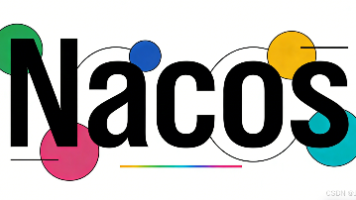





所有评论(0)